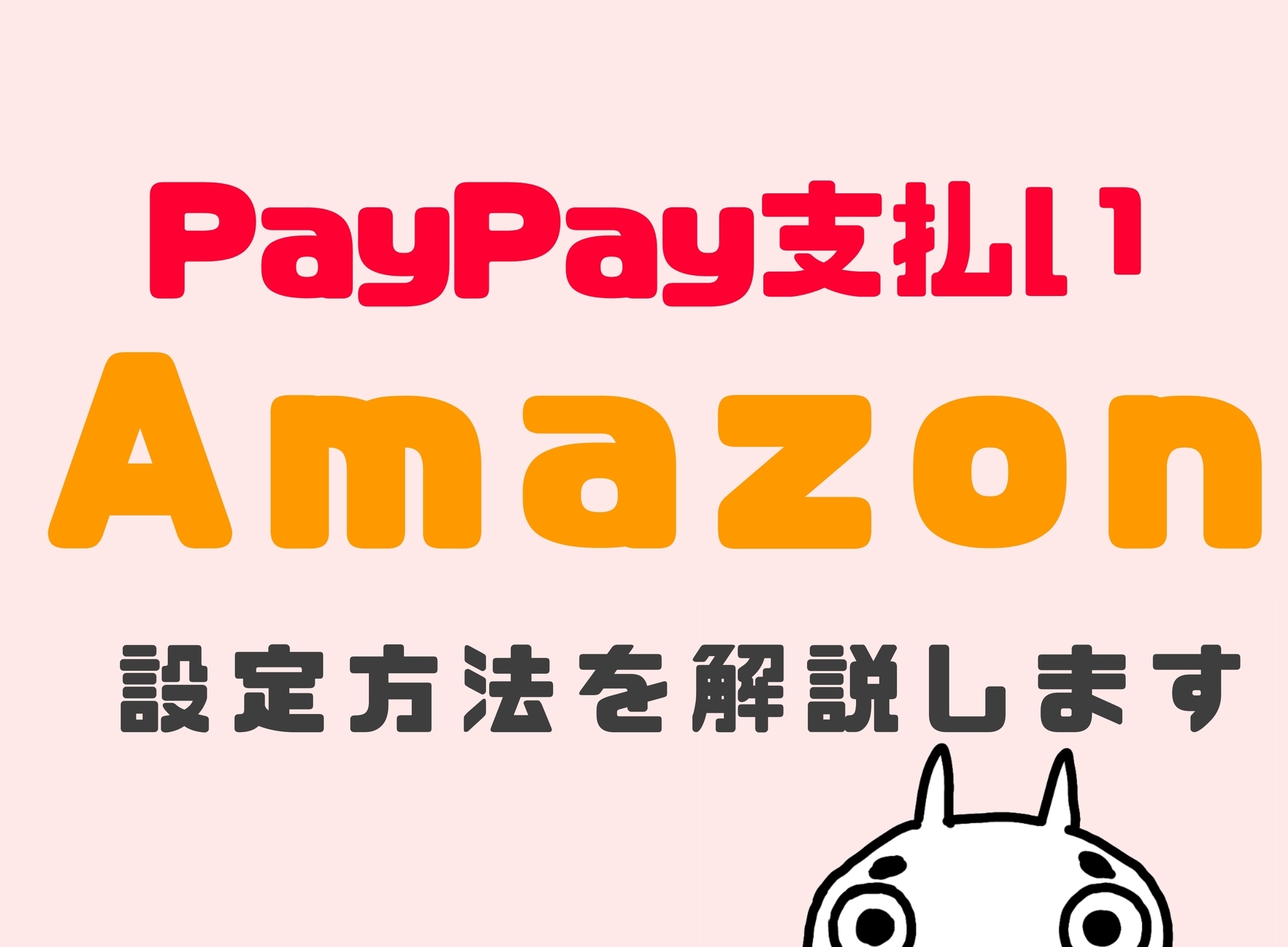
AmazonにPayPayの連携ができない?しんたろす(@mono_shimtaros)です(゚∀゚)
今回は電子マネーPayPay(ペイペイ)をAmazon(アマゾン)で使うお得な連携・設定方法について解説していきます!
✔AmazonでPayPayが追加できない
✔AmazonのPayPay連携・設定方法を知りたい
✔AmazonでPayPayポイントをお得に貯まる?
と気になっている方は、ぜひ本記事を参考にしてみて下さい
- 連携できない?AmazonでPayPayを使う認証・追加方法を画像つきで解説!
- Amazon注文時にPayPay支払いをする方法
- 連携できない?AmazonとPayPay連携・設定時の注意点
- AmazonでPayPayポイントをお得に貯める方法
- 連携できない?AmazonのPayPay認証・追加方法を画像つきで解説まとめ
連携できない?AmazonでPayPayを使う認証・追加方法を画像つきで解説!
ついにPayPayポイントが5万ポイント突破しやした(゚∀゚)
【今週のPayPayポイント運用】$SPXL $SPY $QQQ
— しんたろす@にわかモノブログ広報部 (@mono_shimtaros) April 10, 2022
運用損益+7.73%
今週は下落続き📉
とりま5万円はキープ
5月にもう一発落ちるか否か…今は放置状態です🐰#PayPayボーナス運用 #PayPayポイント #p活 #ポイ活 #ライフハック #株式投資 #ペイペイ #PayPay残高 #米国株 #ブログ書け #資産運用 #暴落 https://t.co/g0czYhfIkk pic.twitter.com/hQF7dcmP0X
そんな時に朗報が。
2022年4月から、みんな大好き人気通販サイト「Amazon(アマゾン)」にてPayPay(ペイペイ)支払いが使えるようになりました。
本記事ではAmazonのPayPay支払い設定方法について、画像付でわかりやすく解説していきます。
ホーム画面からマイページに入ろう
「Amazon公式サイト」内のホーム画面「マイページ」に入ります。

上記画像の赤マーカーで示している部分をタップすると入れます。
アカウントサービスへ入ろう
マイページに入ったら「アカウントサービス」をタップします。

お客様の支払い方法を設定しよう
支払い&住所「お客様の支払い方法」の項目をタップします。


「お客様の支払い方法」をタップ後、画面左右上に「+追加」という項目が出てくるので、タップします。
PayPayアカウントを追加しよう
「PayPayアカウントを追加」という項目が出てくるのでタップします。


タップすると、下に項目が展開されるので(上記画像右)、「PayPayアカウントを追加」をタップします。
AmazonとPayPayアカウント連携に同意しよう
「PayPayアカウントを追加」をタップすると、自動的に認証が開始されます。


AmazonとPayPayアカウントの連携について同意を求められるので、「上記に同意して続ける」をタップします。
連携完了の有効時間が5分以内となっていますので、制限時間内に同意してください(なんかタイマーが起動し始めるのでww)。
同意すれば連携完了です。
支払い方法に追加されていることを確認しよう
支払い方法に「PayPayマネー/ポイント」が追加されていることを確認しましょう。

追加されていれば成功です。
Amazon注文時にPayPay支払いをする方法
実際にAmazonで注文する時は、カート画面の支払い情報「支払い方法」をタップ、「PayPayマネー/ポイント」を選択することでPayPay払いができます。


連携できない?AmazonとPayPay連携・設定時の注意点
AmazonにPayPay払いを追加する際の注意点を解説します。
PayPayアプリにて本人確認が必要
Amazonとの連携にはPayPayアプリにおける本人確認が必要となりますので、忘れずに本人確認をするようにしましょう。
初回登録はモバイル端末から登録が必要
AmazonとPayPayを連携する際、初回登録はPayPayをインストール済みのモバイル端末から手続きする必要があるので注意しましょう。
複数のAmazonアカウントには追加できない
Amazonアカウントへの連携は一つのPayPayアカウントのみが可能となります。
このため、一つのPayPayアカウントに複数のAmazonアカウントを登録することはできません。
PayPayマネーライトは使えない
AmazonにおけるPayPay決済ではPayPayマネーライトを使うことはできません。
逆にPayPayマネーとPayPayポイントのみが使える仕様となっている事には注意が必要です。
amazonとPayPayマネーライトに関係性については以下記事にて詳しく解説していますので、あわせて参考にしてみて下さい。
AmazonでPayPayポイントをお得に貯める方法
結論、AmazonでPayPayポイントを貯める場合は「PayPayカード」の方がお得に貯めることが可能です。
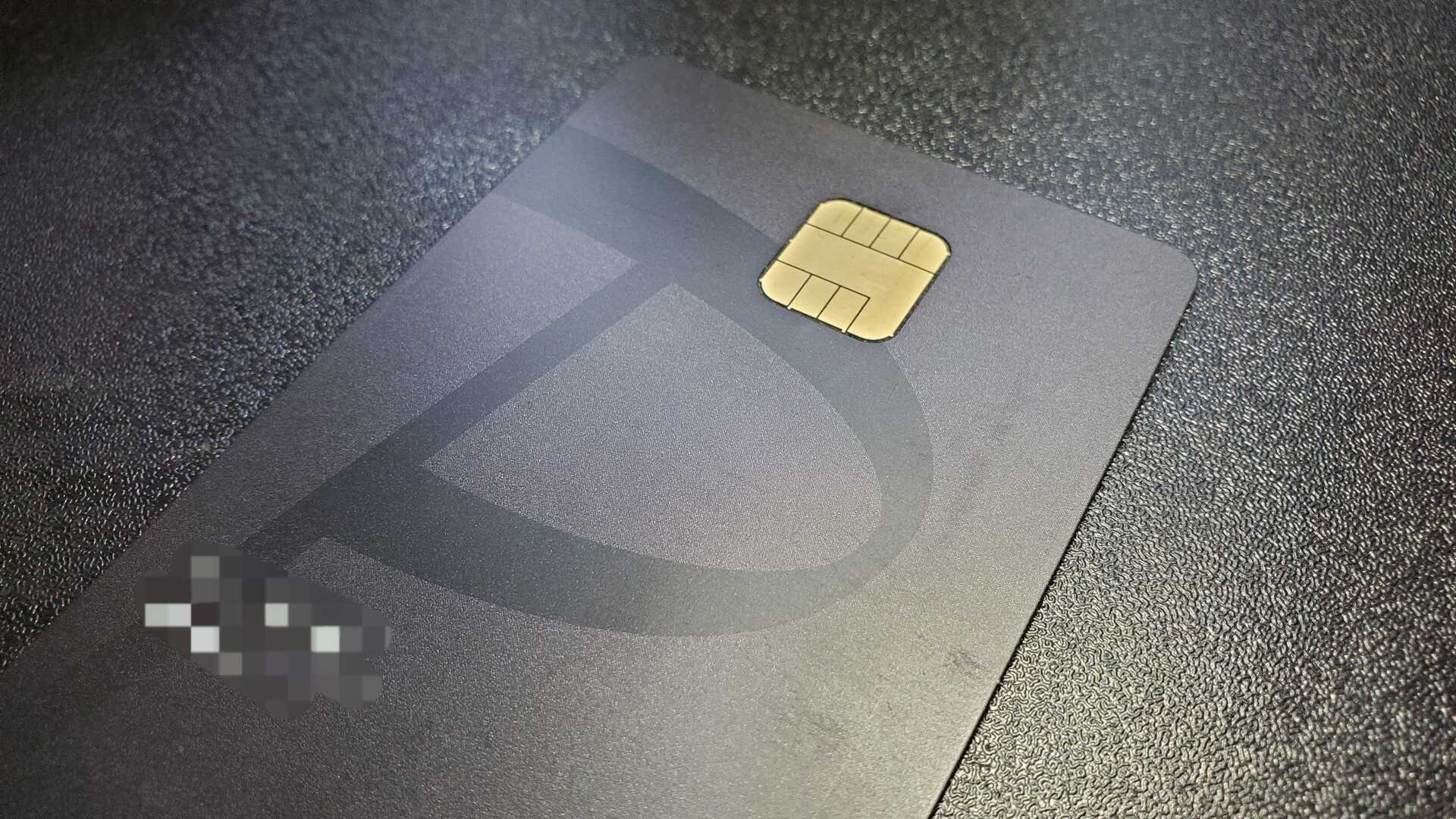
通常のPayPay決済の場合は還元率0.5%となりますが、PayPayカードを利用することで、税込200円につき還元率1.0%のPayPayポイントを貯めることができます。
貯まったPayPayポイントは「1ポイント=1円」として、Amazonだけでなく全国のPayPay加盟店で利用することができます。
保有コストゼロ・最短5分で即日発行「PayPayカード」の評判や口コミ、メリット・デメリットは以下記事にて詳しく解説していますので、あわせて参考にしてみて下さい。
連携できない?AmazonのPayPay認証・追加方法を画像つきで解説まとめ
・2022年4月からAmazonにてPayPayが使用可能に
・アカウントサービスから設定可能
・事前にPayPayアカウントの本人確認が必要
今回は2022年4月から開始されたAmazonとPayPay支払いの連携方法について解説しました。
ついにAmazonでもPayPay支払いができる時代が来たのですね…
わりとガチめのPayPayユーザーの筆者にとっては嬉しい限り。
AmazonでPayPayポイントを貯めたい!と考えている方は本記事を参考にしてみて下さい。




